FingerTec TA200Plus Guide de démarrage rapide
PDF
Descarregar
Documento
up p pp oo rr tt @ @ ff ii nn gg ee rr tt eecc..ccoom m ss u r tf @ com s u spuppopr o t@ i nf gi ne gr teer ct .ecco. m AC100C TA100C TA200 Plus Présentation Du Lecteur TA500 Présentation Du Lecteur • AC100C FRENCH • TA100C Affichage LED Écran LCD Écran LCD Orateur Affichage LED support@fingertec.com Orateur support@fingertec.com Détecteur d’empreintes digitales Clavier Détecteur d’empreintes digitales Carte induction Area Clavier • TA200 Plus (TA100CR seulement) • TA500 Affichage LED Écran LCD Écran LCD Orateur Détecteur d’empreintes digitales Détecteur d’empreintes digitales Touches de navigation Carte induction Area Orateur Clavier Induction zone de la carte RFID AC-TA100-TA200P-TA500.indd 23 Clavier M / OK 28/3/2016 4:54:03 PM Guide De Démarrage Rapide Le Guide de démarrage rapide est destiné à fournir à l’utilisateur avec des instructions simples sur la façon de configurer la date / heure de lecteur et de la communication, ainsi que pour effectuer des empreintes digitales et de la carte d’inscription et de vérification. Pour plus de détails sur d’autres sujets de gestion de pointeuse, reportezvous à l’utilisateur de matériel manuel du lecteur disponible dans le paquet ou en ligne à • AC100C http://info.fingertec.com/ac100c-4 • TA100C http://info.fingertec.com/ta100c-4 • TA200 Plus http://info.fingertec.com/ta200p-4 • TA500 http://info.fingertec.com/ta500-4 1 Réglage de la date et de l’heure 1. TA100C, AC100C & TA500: Appuyez sur Menu, sélectionnez Système, sélectionnez Date / Heure et régler la valeur. TA200 Plus: Appuyez sur Menu, sélectionnez Date / Heure et régler la valeur. 2. Appuyez sur OK pour enregistrer les paramètres, puis appuyez sur ESC pour revenir à l’écran principal. AC-TA100-TA200P-TA500.indd 24 2 Enregistrement des empreintes digitales 1. Appuyez sur Menu, accédez à User Manage et sélectionnez Nouveau. 2. Entrez dans un ID utilisateur, sélectionnez Inscrivez FP et placez le doigt sur le scanner 3 fois, selon les instructions. 3. Appuyez sur OK pour enregistrer puis appuyez sur ESC. Appuyez sur OK, puis ESC pour revenir à l’écran principal. 3 Paramètres de communication Appuyez sur Menu > COMM > Réseau > Régler la valeur pour le masque IP / sous-réseau / passerelle> OK (Save)> Sécurité> Device ID> Set 1> OK (Save)> ESC pour revenir à l’écran principal> Redémarrer pour appliquer les modifications. Par défaut valeur définie: Adresse IP - 192.168.1.201 Subnet Mask - 255.255.255.0 Passerelle - 192.168.1.1 ID de Dev - 1 Mot de passe- 0 28/3/2016 4:54:03 PM 4 Activation du pointeuse sur le logiciel TCMS V2 TCMS V2 1. Double-cliquez sur l’icône du logiciel TCMS V2. 2. Cliquez sur Périphériques et doublecliquez sur Lecteurs FingerTec Setup. 3. Cliquez sur Ajouter et entrez votre TCMS V2 Product Key-Reportez-vous au verso du DVD. 4. Sélectionnez la pointeuse sous Modèle. 5. Insérez le Device ID et Adresse IP dans les colonnes. 6. Décochez la Disabled colonne de case à cocher. 7. Attendez que le logiciel pour créer un lien vers le lecteur. 8. Entrez votre clé d’activation et cliquez sur OK. AC-TA100-TA200P-TA500.indd 25 5 Téléchargez l’utilisateur et des données du lecteur 1. Cliquez sur Périphériques et doublecliquez sur Gestion du personnel. 2. Cliquez sur Télécharger d’employee. 3. À la colonne ID de l’utilisateur, sélectionnez Tous. 4. À Certaines données s’il vous plaît cocher sur les cases à cocher suivantes: empreintes digitales, ID Card, Nom d’utilisateur Mot de passe + Privilège + Mot de passe. 5. Cliquez sur Appliquer et Enregistrer employé. 6. Cliquez sur Périphériques et doublecliquez sur Télécharger des données De Lecteur. 7. Cliquez sur Appliquer pour lancer le téléchargement. 6 Génération de rapports 1. Cliquez sur Rapport Icône. 2. Sélectionnez le type de rapport Employee Time Card. 3. Sélectionnez Date Range du rapport. 4. Cliquez sur Aperçu et Imprimer. TCMS V2 28/3/2016 4:54:03 PM Feuille de route de FingerTec TCMS V2 1 Logiciel Configuration initiale Le programme d’installation du logiciel TCMS V2 est disponible sur le DVD FingerTec qui est livré avec tous les terminaux FingerTec 2 Gestion de FingerTec Lecteur Certificate of Authenticity Connectez vos lecteurs FingerTec à TCMS V2 via l’activation du lecteur en ligne en utilisant la clé de produit imprimé sur l’autocollant de licence. S’il vous plaît contacter votre revendeur local ou support@fingertec.com si une connexion Internet ne sont pas disponibles. Clé de produit Product Key: YTR1-4AWE-9899 S/N: 8203602 Numéro de série AC-TA100-TA200P-TA500.indd 26 TCMS V2 3 Présentation du système la gestion de l’utilisateur Ajouter, supprimer, modifier et gérer les informations de l’utilisateur et les journaux de transactions. Configuration de calcul de présence règles de présence et les formules de calcul doivent être figuré pour obtenir des rapports de présence corrects. Télécharger des records de fréquentation des terminaux Récupérer les journaux de transactions stockées dans les lecteurs dans le serveur. Vérifier et modifier les registres de présence Examiner les dossiers et modification / insertion / vérification pour les dossiers manquants. Génération de rapports de présence Générer des rapports professionnels et présentables pour l’analyse. l’exportation des records de presence à la paie ou 3ème partie logiciel Intégrer les registres de présence extraites de lecteurs FingerTec à un 3ème logiciel tiers / masse salariale pertinente. 28/3/2016 4:54:03 PM Tous les guides de matériel et de l’utilisateur du logiciel complets sont disponibles dans le FingerTec DVD et téléchargeable en ligne àhttp://user.fingertec.com © 2016 Timetec Computing Sdn Bhd. Tous les droits sont réservés • 032016 ">
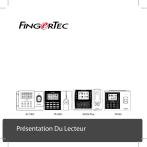
Link público atualizado
O link público para o seu chat foi atualizado.

